Interfaces de utilizador do Dashboard/Wallboard #
Tanto o painel de instrumentos como o Wallboard têm interfaces de usuário semelhantes. Cada um suporta diferentes visualizações que podem ser configuradas para mostrar diferentes estatísticas/filtros com base em diferentes requisitos de usuário ou departamento.
Modos de exibição #
Cada visualização é uma coleção de blocos que podem ser configurados para mostrar uma variedade de estatísticas. Múltiplas visualizações1 pode ser criado dentro das áreas de painel e mural do espaço de trabalho.
Seleção #
O seletor de exibição fornece uma maneira rápida de alternar entre modos de exibição configurados:
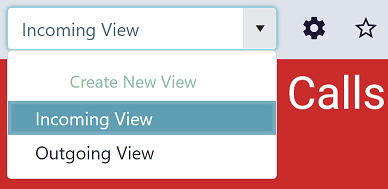
Os usuários podem alternar entre modos de exibição conforme necessário.
info
Ao alternar entre modos de exibição, pode levar alguns segundos para inicializar as novas informações de bloco e aplicar quaisquer filtros.
Configurações #
Cada modo de exibição tem configurações que controlam como os blocos no modo de exibição são dimensionados/localizados e como a aparência padrão para novos blocos é escolhida. Essas configurações diferem entre as visualizações Dashboard e Wallboard.
Painel de instrumentos #
Opções de Visualização
O Painel fornece uma área de trabalho onde os usuários podem dimensionar e posicionar blocos conforme necessário. A única configuração que aplica a localização do bloco, controla se os blocos ancoram na parte superior do que está acima deles ou permanecem onde estão.
- Ancorar blocos na parte superior habilitada - Se um bloco na parte superior da exibição for removido, os blocos abaixo serão automaticamente movidos para cima tomando seu lugar.
- Ancorar blocos na parte superior desabilitada - Se um bloco na parte superior da exibição for removido, os blocos abaixo permanecerão em seu local existente.
Padrão = Ativado
Paleta de cores
O Painel usa uma combinação de temas e configuração de modo escuro para controlar as cores dos blocos. Os temas podem ser alterados conforme necessário ou cores personalizadas podem ser usadas para substituir temas em blocos individuais. Por padrão, qualquer novo bloco adicionado a um modo de exibição usará uma cor do tema selecionado.
info
Se a paleta de cores for alterada em uma exibição, a cor de qualquer bloco usando uma das cores padrão do tema será atualizada automaticamente.
Mural #
Opções de layout
As opções de layout de um Wallboard fornecem algum controle sobre o layout da grade de um modo de exibição uniforme. A tabela abaixo lista as diferentes opções de layout disponíveis e fornece uma descrição dos recursos de cada uma.
| Opções de layout | Descrição |
|---|---|
| Dinâmica | O número de linhas e colunas é tratado automaticamente pelo sistema. À medida que os blocos são adicionados, a contagem de linhas/colunas será atualizada para melhor ajuste. |
| Linhas fixas | O número de linhas na vista será fixado ao valor específico. À medida que os blocos são adicionados, o número de colunas aumenta dinamicamente. |
| Colunas fixas | O número de colunas na vista será fixado ao valor específico. À medida que os blocos são adicionados, o número de linhas aumenta dinamicamente. |
Modo de cor
O modo de cor controla como as cores de texto e plano de fundo são escolhidas automaticamente para blocos recém-criados. As cores serão escolhidas aleatoriamente para se ajustarem ao modo de cores configurado, ajudando a acelerar a configuração de novas visualizações. O modo de cor afeta apenas a aparência padrão de novos blocos adicionados a um modo de exibição. Uma vez adicionada a uma vista, a aparência do mosaico pode ser substituída conforme necessário.
| Modo de cor | Descrição |
|---|---|
| Fundo colorido | Uma nova cor de plano de fundo é selecionada com base na localização do bloco com um texto branco para cada novo bloco. |
| Texto colorido, fundo claro | Uma nova cor de texto é selecionada com base na localização do bloco com um fundo branco para cada novo bloco. |
| Texto colorido, fundo escuro | Uma nova cor de texto é selecionada com base na localização do bloco com um fundo preto para cada novo bloco. |
| Monocromático (leve) | Um fundo branco e um texto preto são selecionados para cada novo bloco. |
| Monocromático (escuro) | Um fundo preto e um texto branco são selecionados para cada novo bloco. |
O modo de cor não se aplica a blocos de imagem e vídeo.
info
A alteração do Modo de Cor não afetará os mosaicos existentes, apenas os novos mosaicos adicionados a uma vista.
Vista de Ecrã Inteiro #
Cada visualização fornece um modo de tela cheia que remove o quadro do navegador e os menus do aplicativo para renderizar a visualização atual para toda a tela.
O modo de tela cheia pode ser ativado clicando no ícone mais à direita no menu de opções de visualização:

info
O modo de tela cheia pode ser desativado pressionando F11.
Visualizações de clonagem #
Para simplificar o processo de criação de várias vistas, as vistas existentes podem ser clonadas e, em seguida, modificadas para evitar a necessidade de criar vistas novamente a partir do zero.
Para clonar uma vista existente, siga estes passos:
- Carregue a visualização de origem selecionando-a na lista suspensa de exibição
- Abra o formulário de configurações selecionando o ícone de engrenagem à direita da lista suspensa de seleção de exibição
- Fornecer um novo nome para o modo de exibição
- Selecione 'Guardar como novo' no botão de opção pendente Guardar
Uma nova exibição agora será criada com as configurações da exibição de origem, mas com o novo nome que foi fornecido. Esta vista pode então ser editada conforme necessário.
-
Licença de permissão. ↩︎